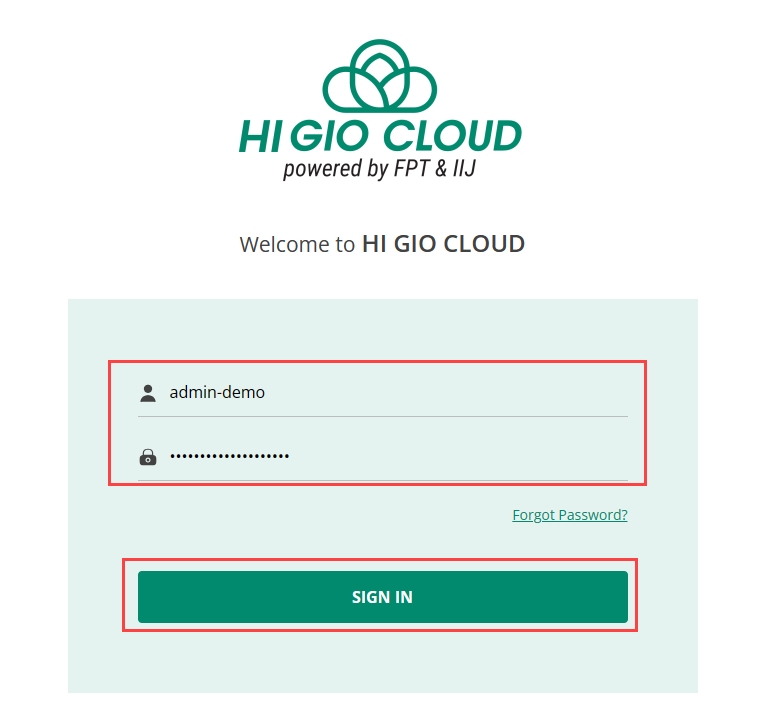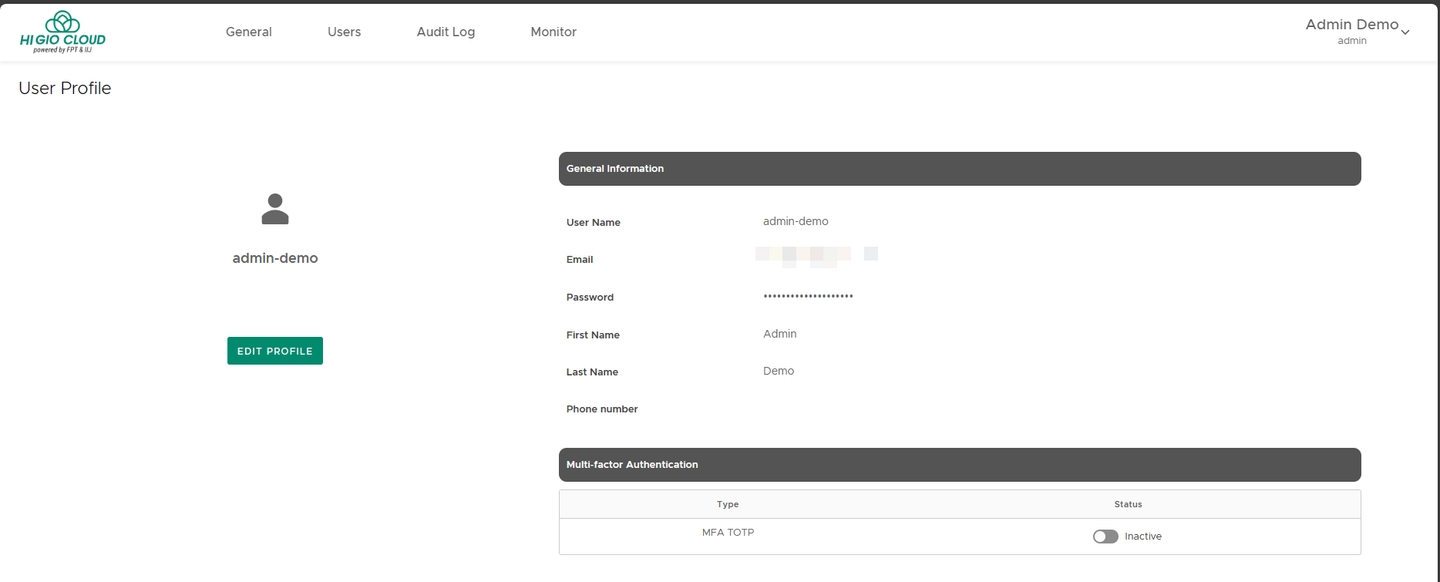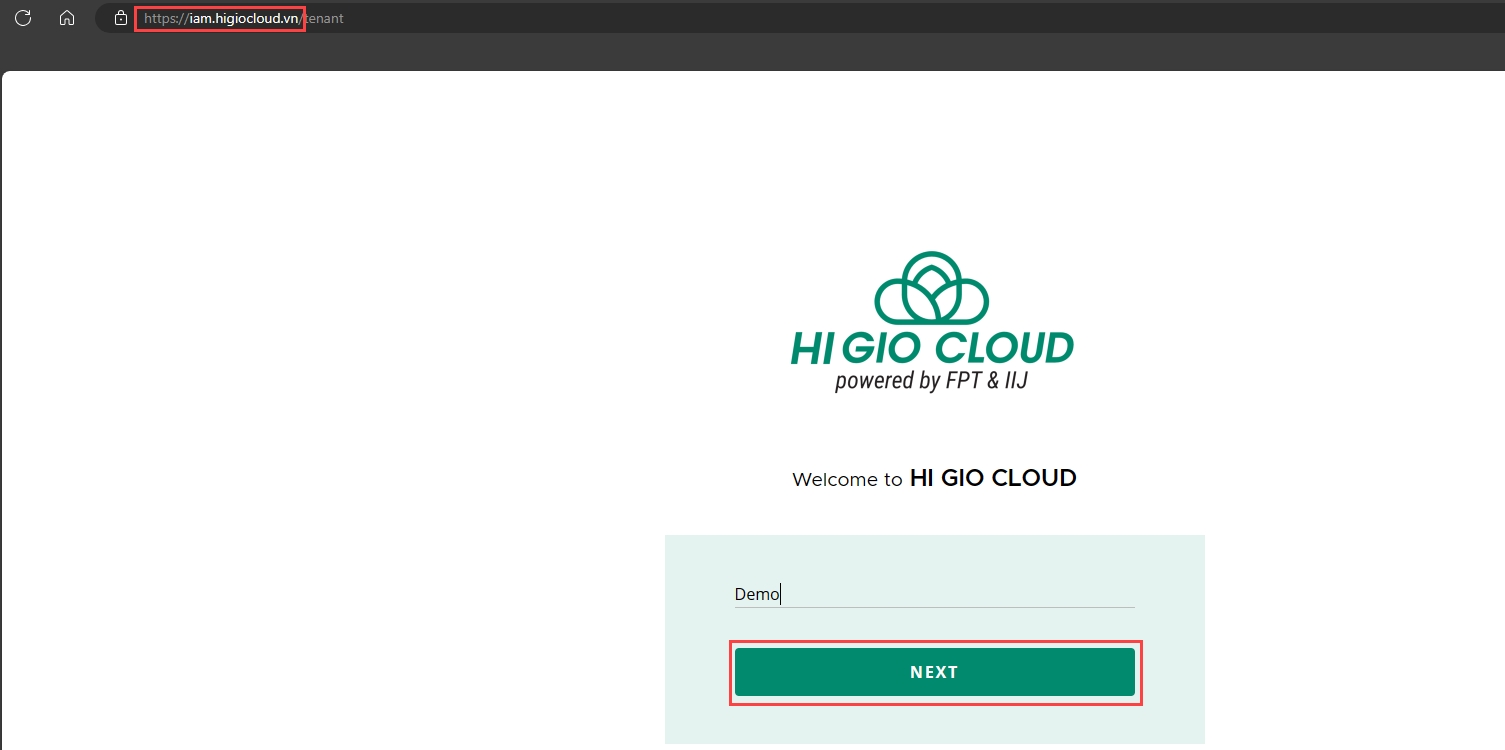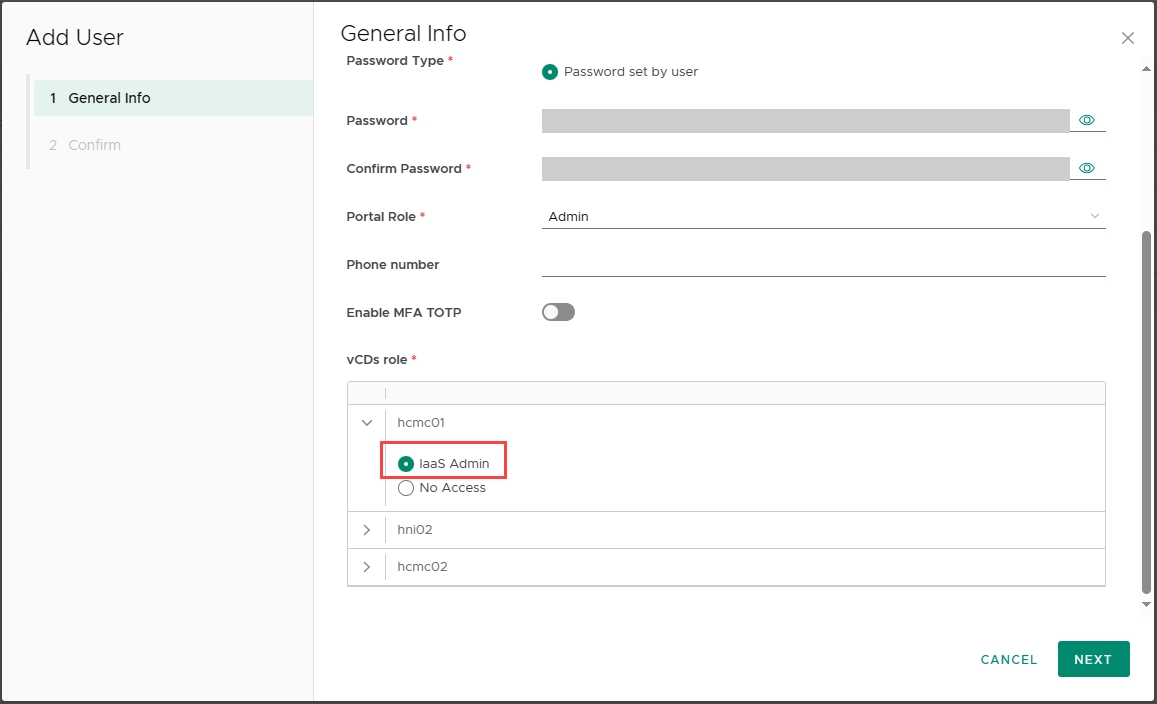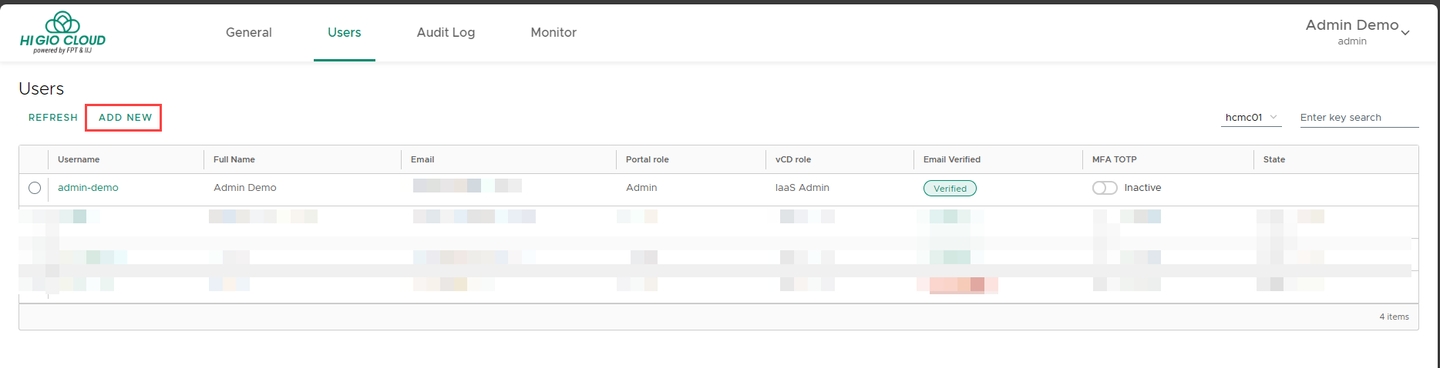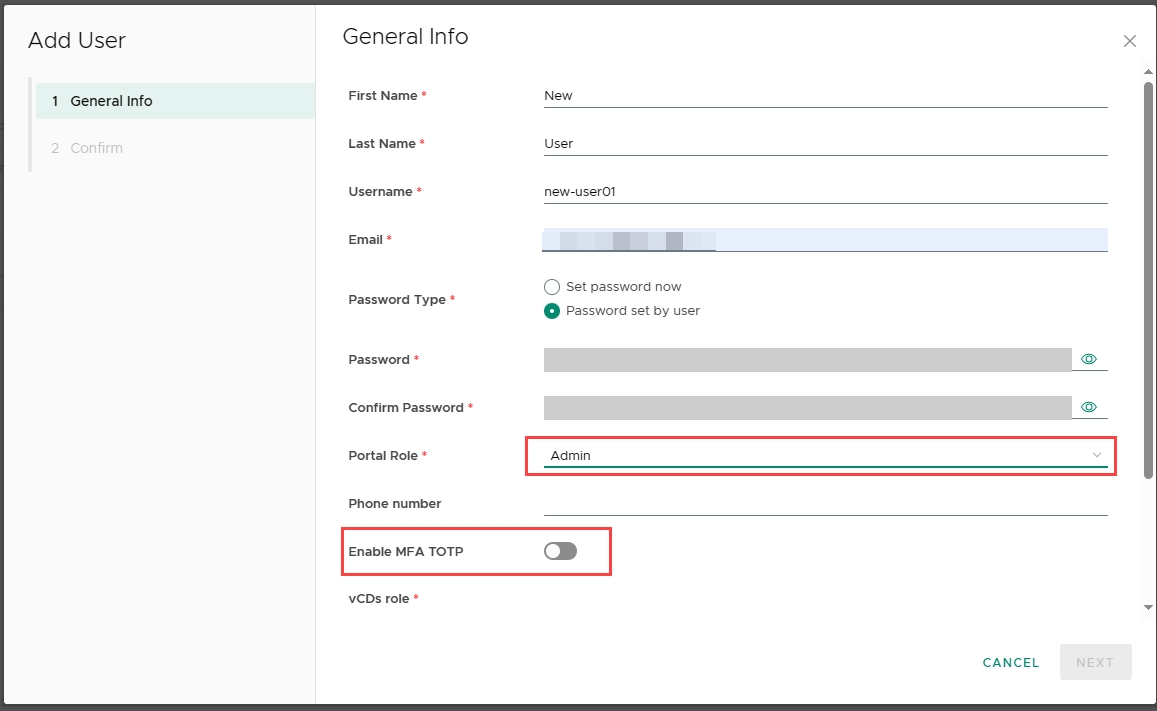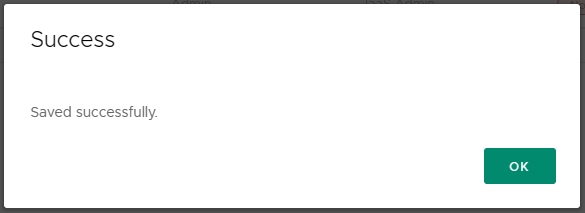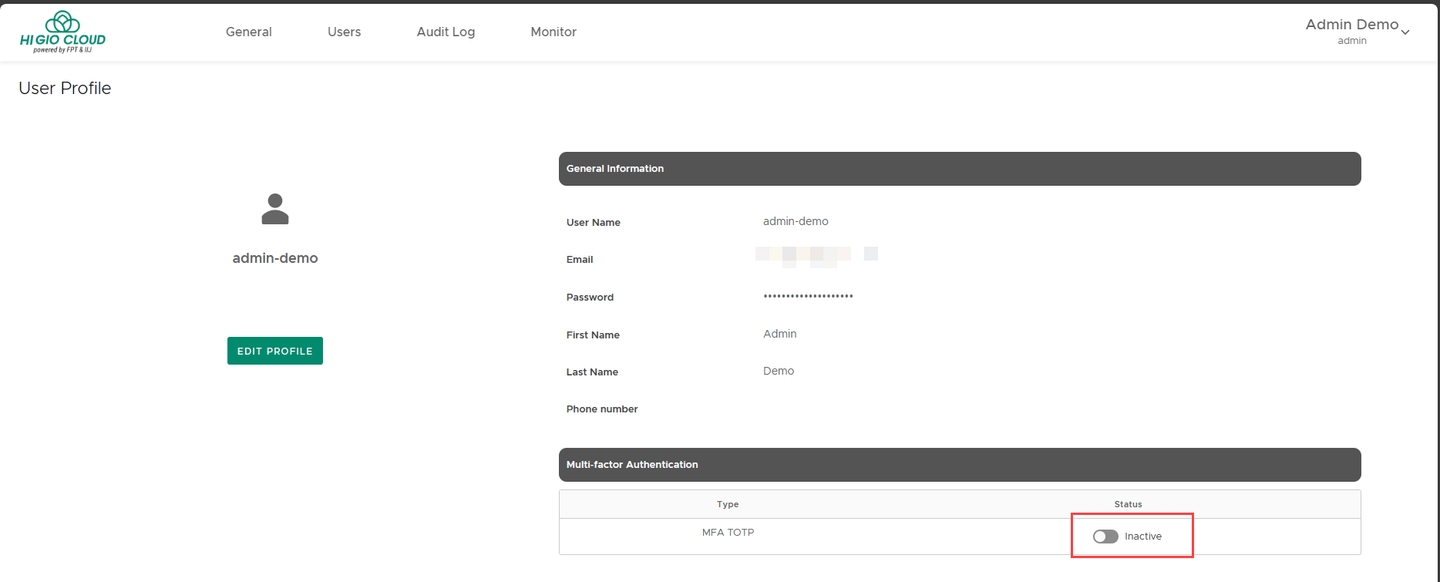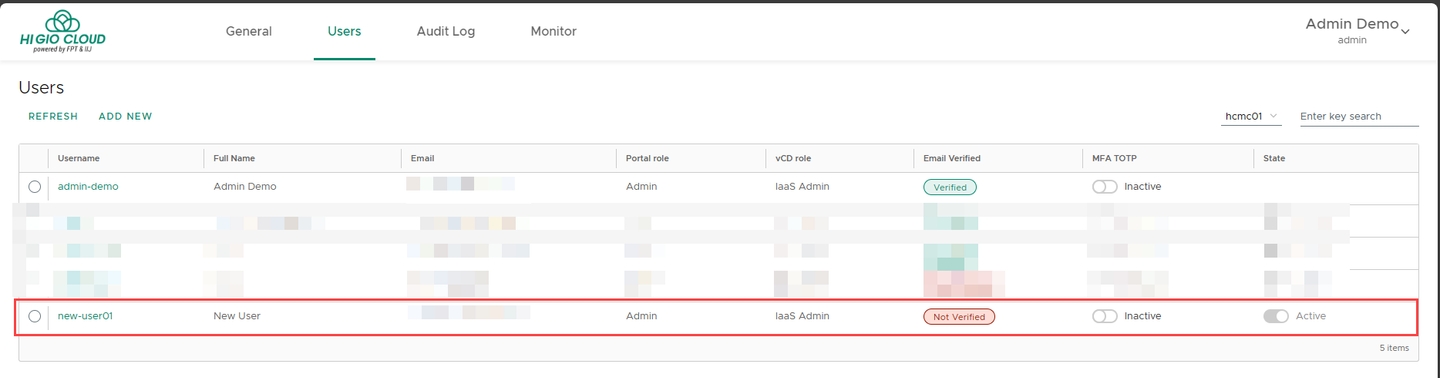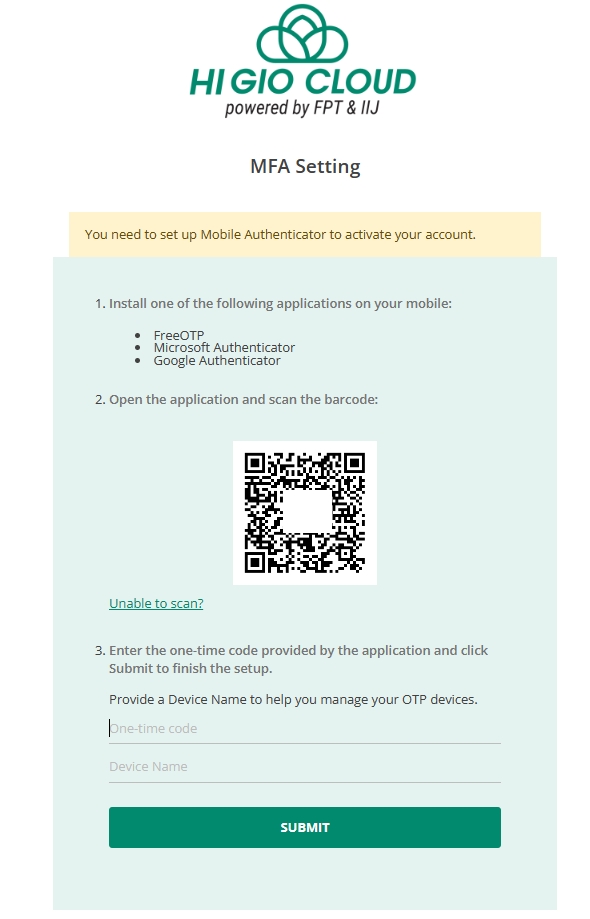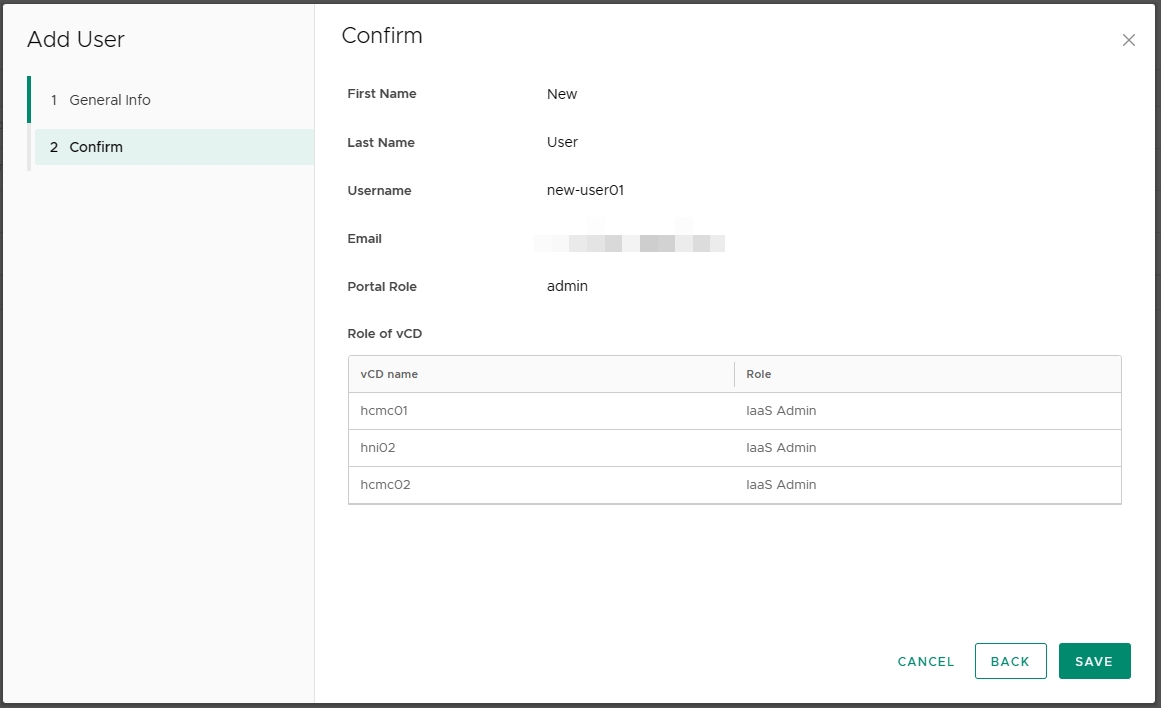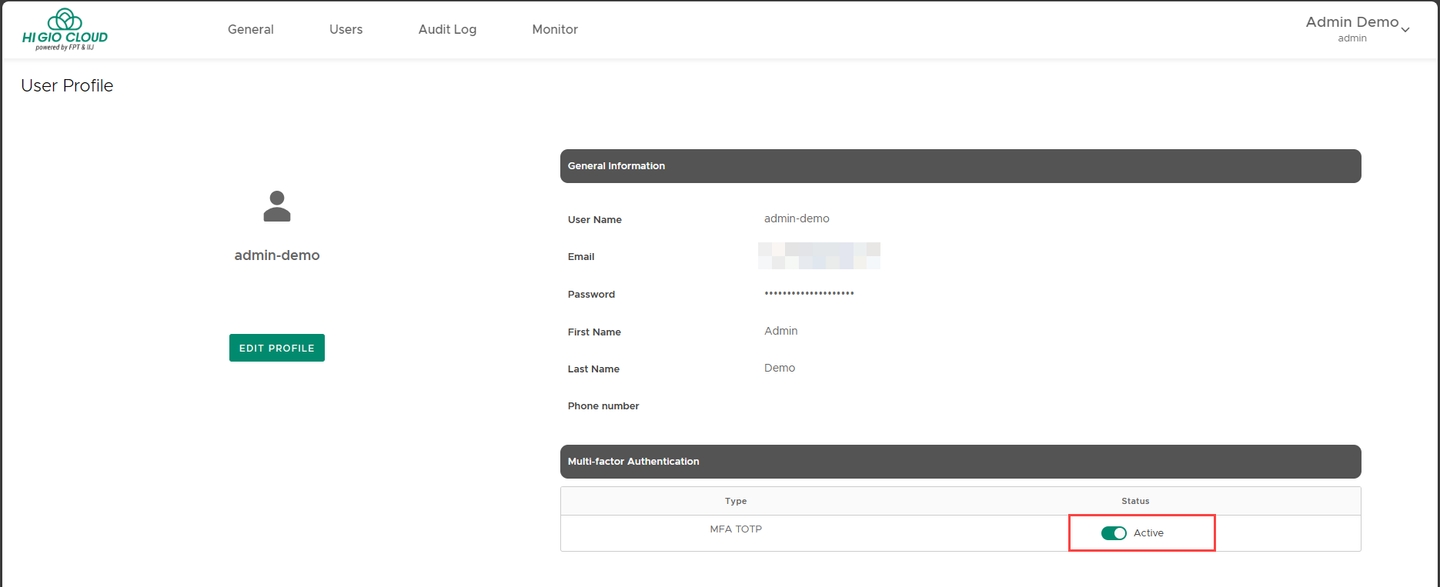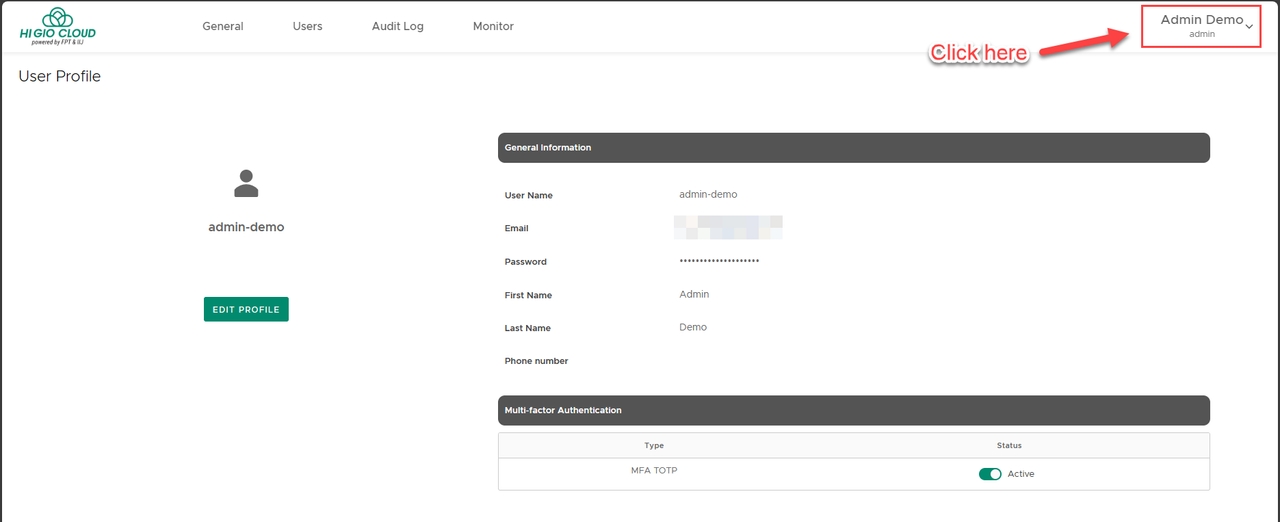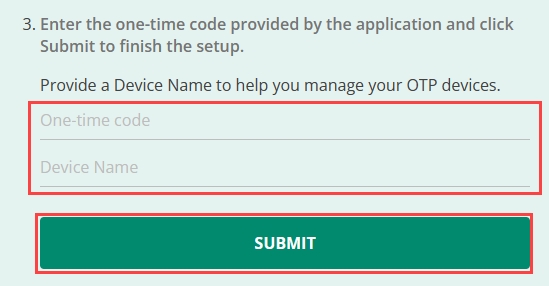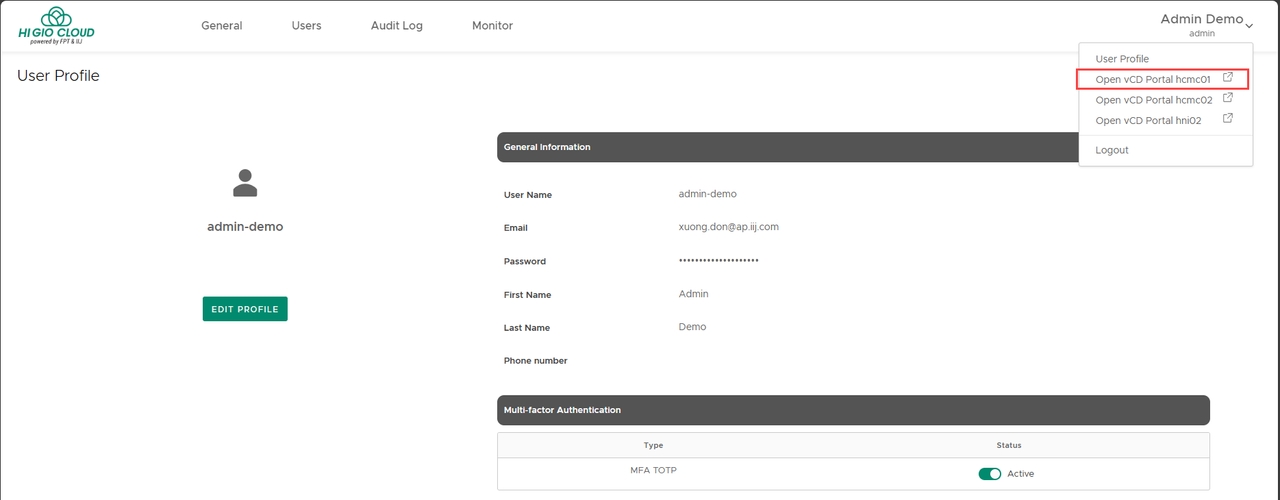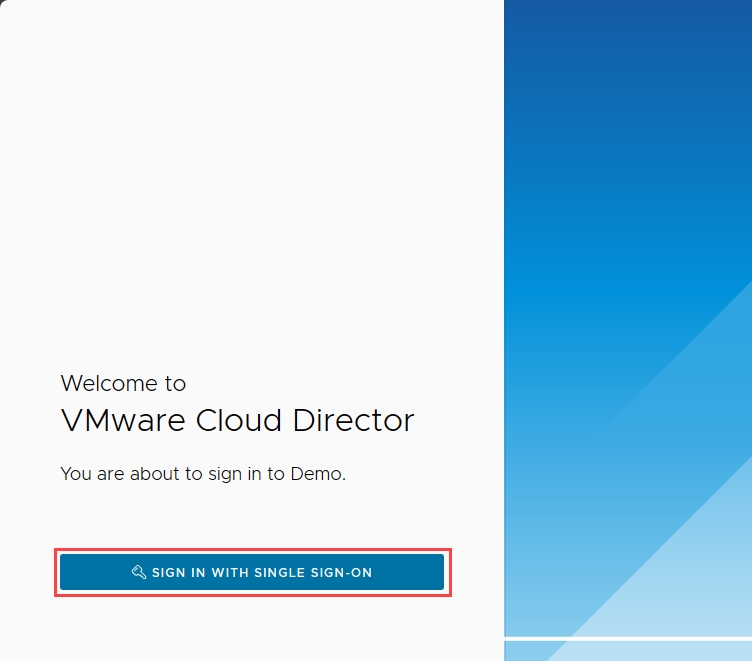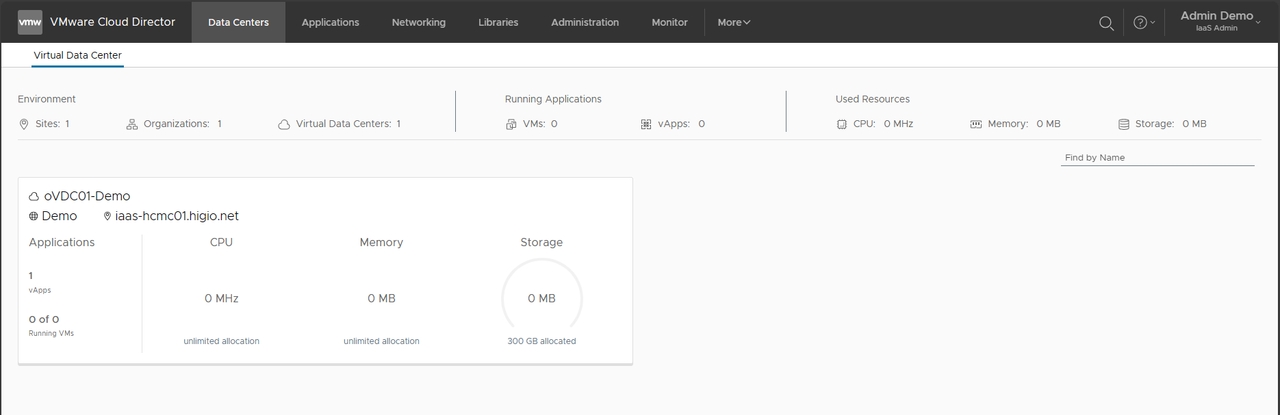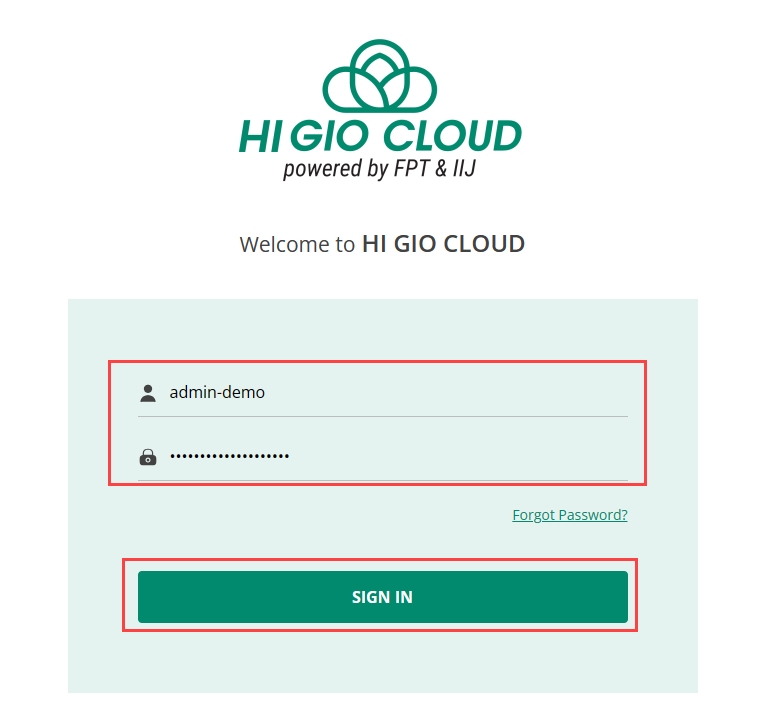
Bước 1: Đăng nhập vào cổng HI GIO IAM với tên miền https://iam.higiocloud.vn
Nhập tên Organization và nhấn NEXT.
Nhập tên người dùng/mật khẩu và nhấn SIGN IN.
Đăng nhập thành công.
Bước 2: Tạo người dùng mới
Chọn tab User và nhấn ADD NEW
Điền thông tin, chọn vai trò cho Portal Role. Nếu muốn sử dụng MFA, bạn cần kích hoạt MFA TOTP.
vCDs role = IaaS Admin
Nhấn NEXT để xác nhận thông tin người dùng và nhấn SAVE.
Đã tạo thành công người dùng mới.
Người dùng mới sẽ nhận email để kích hoạt tài khoản IAM (Xem Kích hoạt tài khoản HI GIO - IAM)
Bước 3: Đăng nhập với MFA TOTP.
Bạn có thể bật/tắt chức năng MFA TOTP trên cổng IAM. Chúng tôi khuyến nghị sử dụng chức năng MFA để tăng cường bảo mật tài khoản HI GIO của bạn.
Sau khi bật MFA TOTP, bạn cần xác minh.
Đăng xuất khỏi tài khoản trên cổng IAM. Cài đặt một trong các ứng dụng sau trên điện thoại của bạn:
Microsoft Authenticator
Google Authenticator
FreeOTP
Đăng nhập lại sau khi nhập tên người dùng/mật khẩu và nhấn SIGN IN. Mở ứng dụng và quét mã vạch hiển thị trên màn hình.
Nhập mã một lần (one-time code) được cung cấp bởi ứng dụng (Tên thiết bị - tùy chọn) và nhấn Submit để hoàn tất việc thiết lập.
Đăng nhập thành công và đã kích hoạt MFA TOTP.
Bước 4: Truy cập vCD portal.
HI GIO Cloud bao gồm 2 portals: IAM portal & vCD portal.
IAM portal: quản lý người dùng, thanh toán
vCD portal: quản lý tài nguyên, VMs…
Cách truy cập vCD portal:
Ở góc trên bên phải của cổng HI GIO IAM, nhấp vào tên của bạn.
Nhấp vào Open VCD Portal hcmc01 (hoặc một site khác).
Nhấp vào Single Sign-On (Không cần nhập tên người dùng và mật khẩu).
Đã liên kết thành công với vCD Portal.